삼성 갤럭시 휴대폰 이용하다 보면 복사하기나 잘라내기 기능을 자주 이용하게 됩니다. 복사하기/잘라내기 한 데이터를 클립보드라는 곳에 임시로 저장이 되는데요. 이렇게 저장된 클립보드 데이터를 불러내서 붙여넣기 등으로 활용을 해볼 수 있습니다.
주로 이용하는 방법으로는 글자(텍스트)나 이미지 등이 될 수 있는데 복사하기로 임시 메모리 공간 클립보드에 저장된 데이터를 불러내서 활용을 하거나 고정시켜서 잠금표시로 해둘 수도 있고 삭제를 해줄 수도 있으니 참고해 보시길 바랍니다.
클립보드에 복사하기
텍스트 글자를 터치하고(손가락으로 누르고) 있으면 잘라내기, 복사, 붙여넣기 그리고 클립보드 메뉴를 확인해 볼 수 있습니다.
먼저 클립보드에 저장하기 위해서는 글자 영역 범위를 터치해서 정해주고 메뉴에서 복사하기를 선택해줍니다. 그럼 클립보드에 복사가 됩니다.
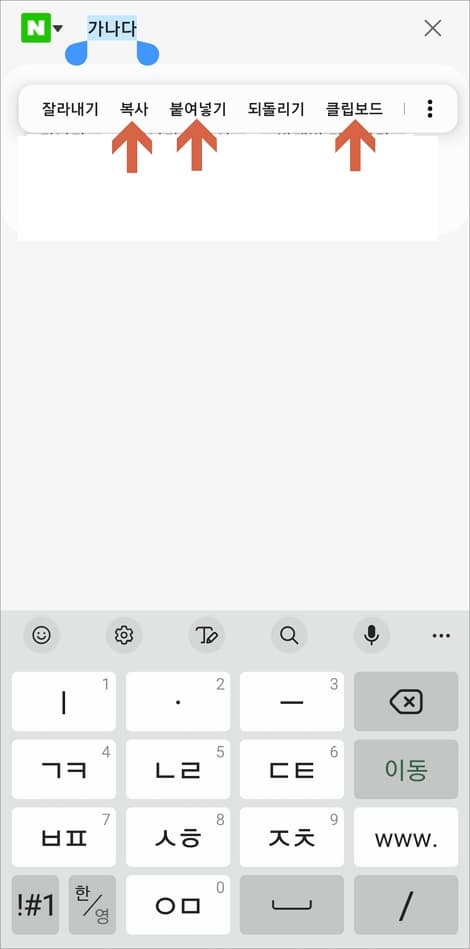

클립보드 보는 법
위의 방법으로 화면을 터치하고 있다가 클립보드 메뉴를 선택해서 저장 위치에 저장된 데이터들을 확인해 볼 수도 있지만 키보드 툴바를 이용하면 좀 더 편리하게 붙여넣기를 해볼 수 있습니다. 삼성 키보드 툴바 자판 오른쪽 위에 점 3개 모양을 터치하면 클립보드 아이콘을 확인해 볼 수 있습니다.
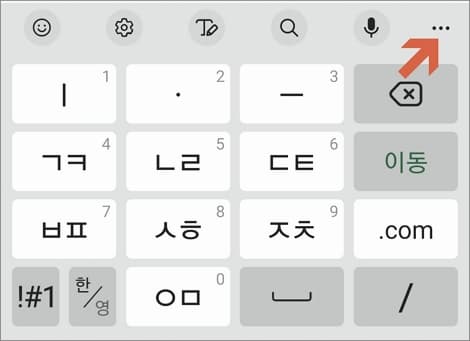
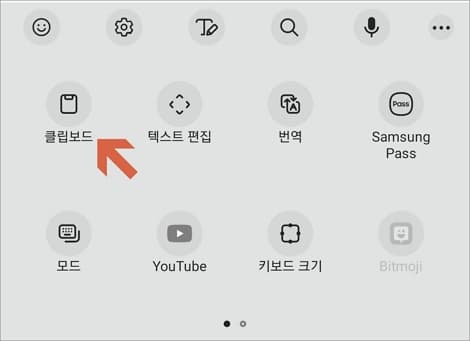
터치를 하게 되면 클립보드에 저장되어 있는 텍스트와 이미지들을 확인해 볼 수 있습니다. 목록에서 붙여넣기 할 항목을 터치해주면 해당 데이터가 화면에 붙여넣기가 됩니다. 복사한 캡쳐 이미지가 대각선으로 빗금 쳐져 있는 이유는 텍스트만 붙여넣기 가능하기 때문입니다. 이미지 입력이 가능한 앱이나 입력란에서 클립보드를 보시면 캡쳐 이미지도 활성화되어서 붙여넣기 해줄 수가 있습니다.
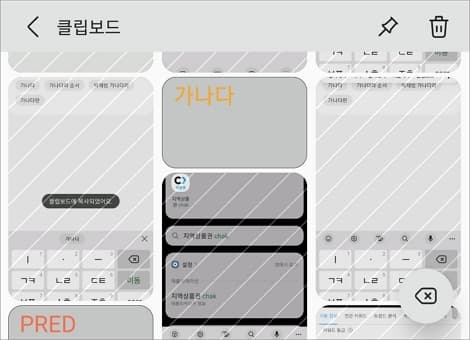
클립보드 삭제 및 고정
우측 상단에 보면 압핀 모양과 휴지통 모양이 있는데 휴지통 모양을 선택해서 클립보드에 저장된 데이터를 선택해서 삭제를 해줄 수 있고 압핀 모양을 선택해서 고정시켜서 잠금표시를 해줄 수도 있습니다.
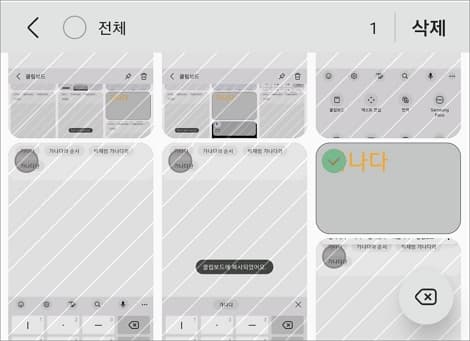
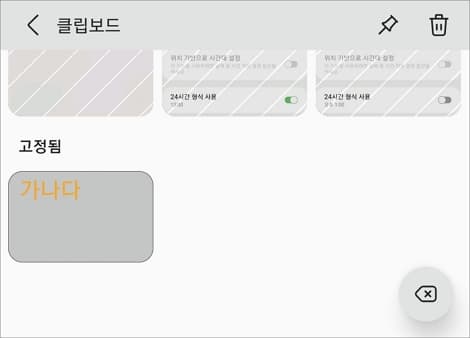
클립보드에 저장된 사진/이미지를 붙여넣기 가능한 앱이나 공간이라면 빗금이 쳐져 있는 표시가 사라지고 이미지를 터치해서 붙여 넣기를 해줄 수 있습니다.

클립보드 툴바에 이동시키기
클립보드 기능을 자주 이용한다면 툴바에 해당 아이콘을 위치 시킬 수 있습니다. 점 3개(⋯) 모양을 터치하고 클립보드 아이콘을 누르고 있으면 위치 이동이 가능해지는데 툴바에 원하는 위치로 이동시켜 주시면 됩니다.
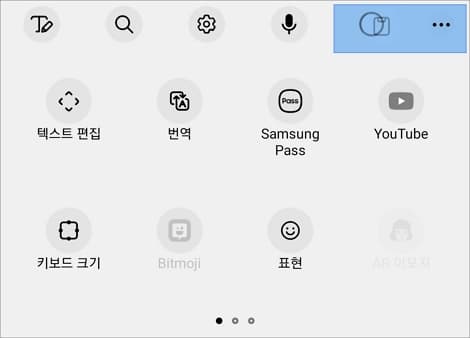
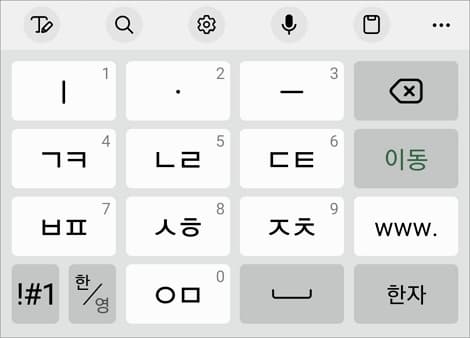
삼성 키보드 툴바 표시 설정 방법
갤럭시 핸드폰 화면에 키보드 툴바가 표시되어 있지 않다면 설정에서 일반 메뉴에 들어가서 삼성 키보드 설정에 보시면 키보드 툴바 표시 버튼을 활성화시켜주시면 됩니다.

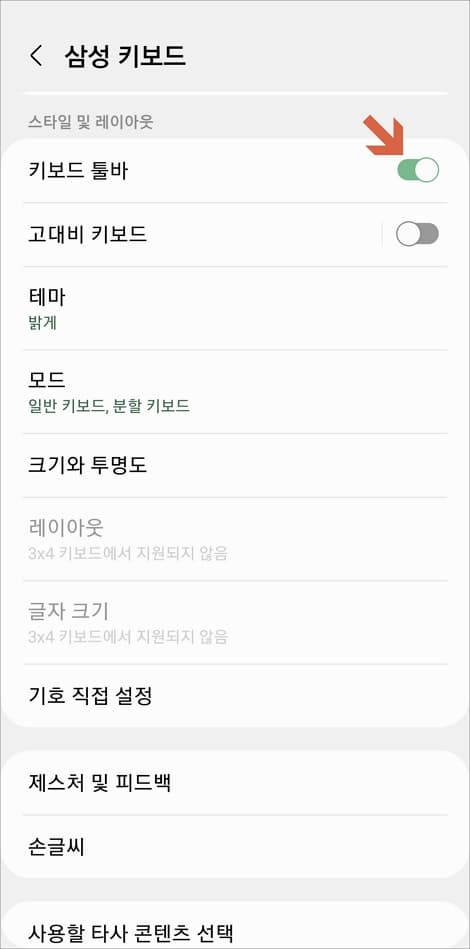
아무래도 핸드폰 키보드로 입력하기에 좀 불편한 부분도 있기 때문에 이미 한번 입력한 데이터를 클립보드에 복사해두어서 붙여넣기 할 때 활용해 보시면 유용하지 않을까 싶습니다. 주소창에 url을 입력한다거나 주소 등 자주 입력해야 되는 긴 글자가 있다면은 클립보드에 고정시켜놓고 이용하시면 되고 사용하는 갤럭시 핸드폰 소프트웨어 버전에 따라서 보이는 화면이 상이할 수도 있으니 참고하시길 바랍니다.
[관련글]
–핸드폰 갤럭시 삼성 인터넷 브라우저 쿠키허용 차단 삭제 설정 방법